Все способы:
- Проверяем текущую версию OpenGL
- Способ 1: Обновление драйвера видеокарты
- Способ 2: Обновление DirectX
- Способ 3: Использование официального сайта
- Способ 4: Установка Mesa3D (только для опытных пользователей)
- Вопросы и ответы: 0
В большинстве случаев установка OpenGL в Windows 10 не требуется, поскольку данная технология поставляется вместе с драйвером видеокарты и уже функционирует в операционной системе. Далее мы покажем, как проверить текущую версию OpenGL и узнать о работе компонента. Если понадобится, дополнительно будут продемонстрированы методы решения ситуации, когда по каким-то причинам OpenGL отсутствует и появляются различные ошибки, связанные с использованием графических приложений.
Проверяем текущую версию OpenGL
Для начала советуем проверить, включает ли текущая версия видеодрайвера поддержку OpenGL. Если желаете обойтись без сторонних программ, то понадобится открыть одно из стандартных меню Виндовс 10, а затем продолжить поиск по интернету, что осуществляется следующим образом:
- Щелкните правой кнопкой мыши по «Пуску» и из появившегося контекстного меню выберите пункт «Выполнить».
- Введите и активируйте команду
dxdiag, чтобы перейти к необходимому окну получения информации. - При первом запуске «Средства диагностики DirectX» появится информация о проверке цифровой подписи драйверов. Просто нажмите «Да», чтобы перейти к следующему шагу.
- В новом окне перейдите на вкладку «Экран» и запомните или скопируйте версию вашего драйвера.
- Через поисковик введите
"1.0.0 OpenGL Support", где 1.0.0 замените на версию определенного вами драйвера. Вы должны в первых результатах отыскать страницу от NVIDIA, AMD или Intel, где есть информация по новых драйверах и отчеты о каждой версии. - Тут вы найдете либо сведения о конкретной версии драйвера, либо версию OpenGL, совместимую с последними выпусками. Тут же может быть и ссылка для скачивания драйвера, если вы захотите обновить его.
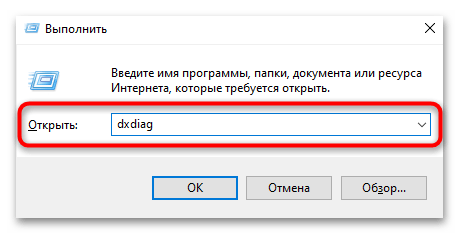
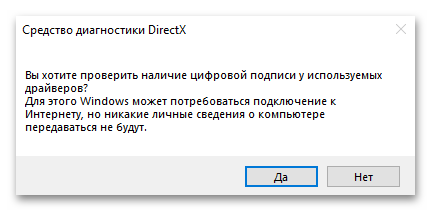
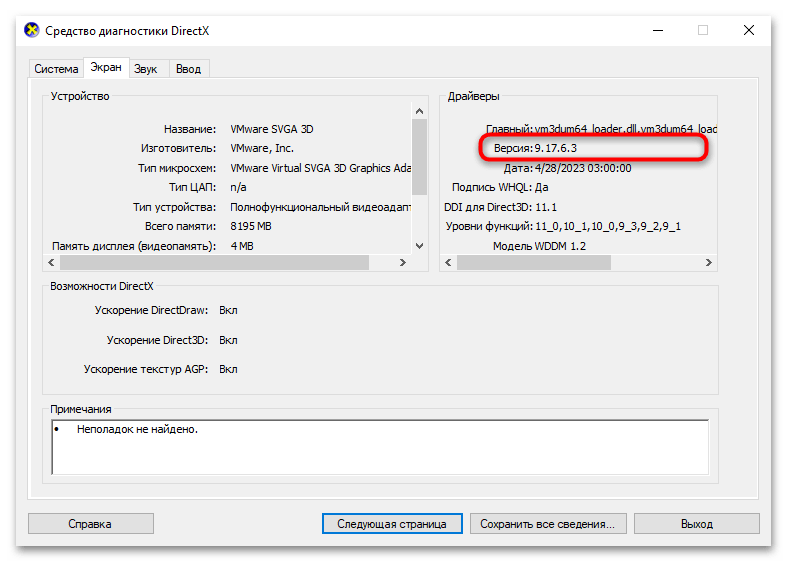

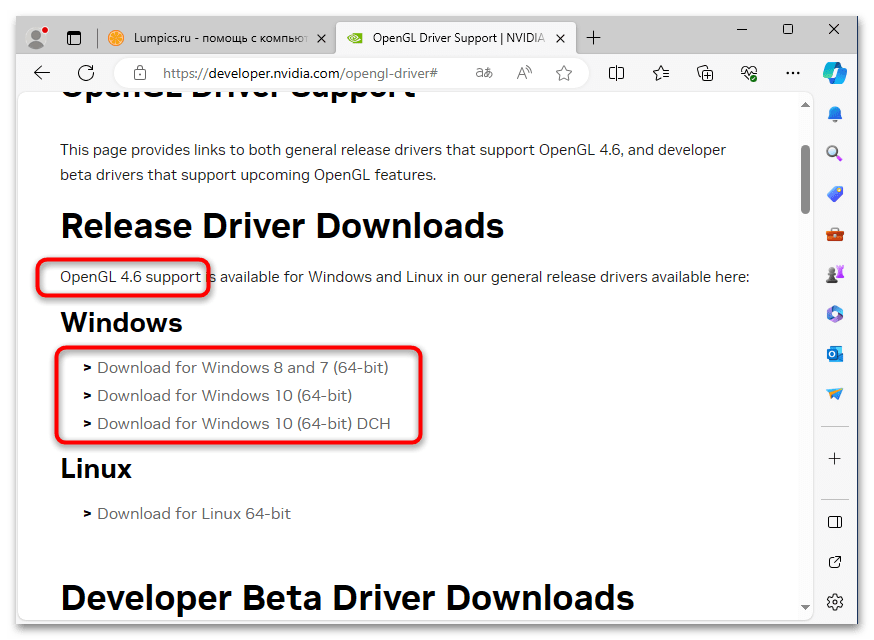
Если такой вариант кажется вам слишком сложным, то без сторонних программ в этом случае не обойтись. Лучше всего подходит GPU-Z, поскольку данный софт показывает только сведения о видеокарте с перечнем всех поддерживаемых технологий. Программа распространяется бесплатно и проста в установке. После запуска на главной вкладке внизу найдите перечень «Technologies» и посмотрите, чтобы возле «OpenGL» стояла галочка. Версия компонента всегда отображается актуальная, то есть последняя из возможных, которая поддерживается текущим драйвером.
Скачать GPU-Z
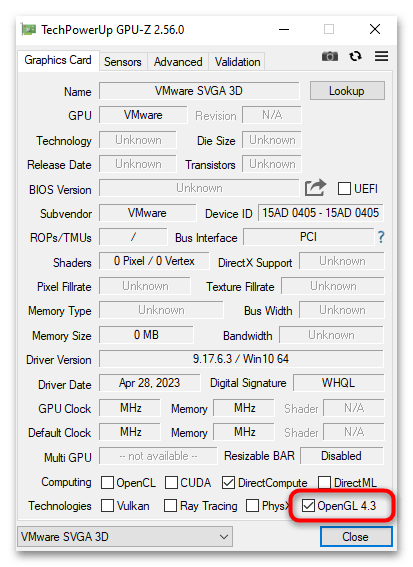
Если оказалось, что для текущей версии драйвера поддержка OpenGL отсутствует или возникли какие-то другие проблемы с распознаванием технологии, ситуацию понадобится решить. Для этого подходят несколько методов, каждый из которых связан со взаимодействием с файлами графического адаптера. Рекомендуем начать с первой инструкции, выполнить ее и проверить, поможет ли это решить возникшую проблему с использованием OpenGL в Windows 10.
Способ 1: Обновление драйвера видеокарты
Как вы уже поняли, OpenGL напрямую связан с драйвером видеокарты. Функционирует этот компонент как раз в связке с программным обеспечением графического адаптера и не устанавливается отдельно. Большинство проблем, которые возникают при попытке запуска игр или работе с различным софтом, когда появляется уведомление об отсутствии OpenGL или несовместимости, решаются банальным обновлением драйвера видеокарты. Сделать это можно как через официальный сайт, так и через фирменное ПО или сторонние средства, о чем более детально читайте в другом материале на нашем сайте по следующей ссылке.
Подробнее: Способы обновления драйверов видеокарты в Windows 10
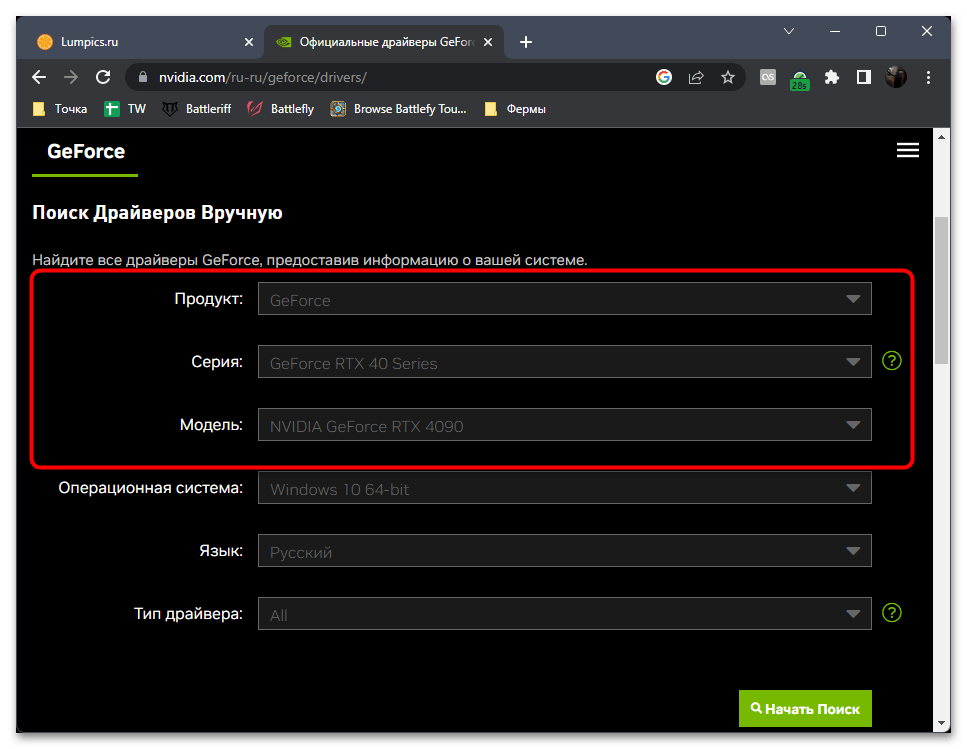
Способ 2: Обновление DirectX
Еще одна возможна причина того, что OpenGL функционирует в Windows 10 некорректно или вовсе при проверке отсутствует, — устаревшая версия DirectX. Обычно в ОС эти дополнительные библиотеки обновляются автоматически и сразу работают корректно после установки операционной системы. Однако могут возникнуть разные сбои и ошибки, которые придется решать самостоятельно. Больше информации по этой теме ищите в материале ниже. Проверьте актуальную версию DirectX, исправьте проблемы, затем приступайте к проверке работы OpenGL и запускаемых программ, связанных с этой технологией.
Подробнее: Как обновить библиотеки DirectX
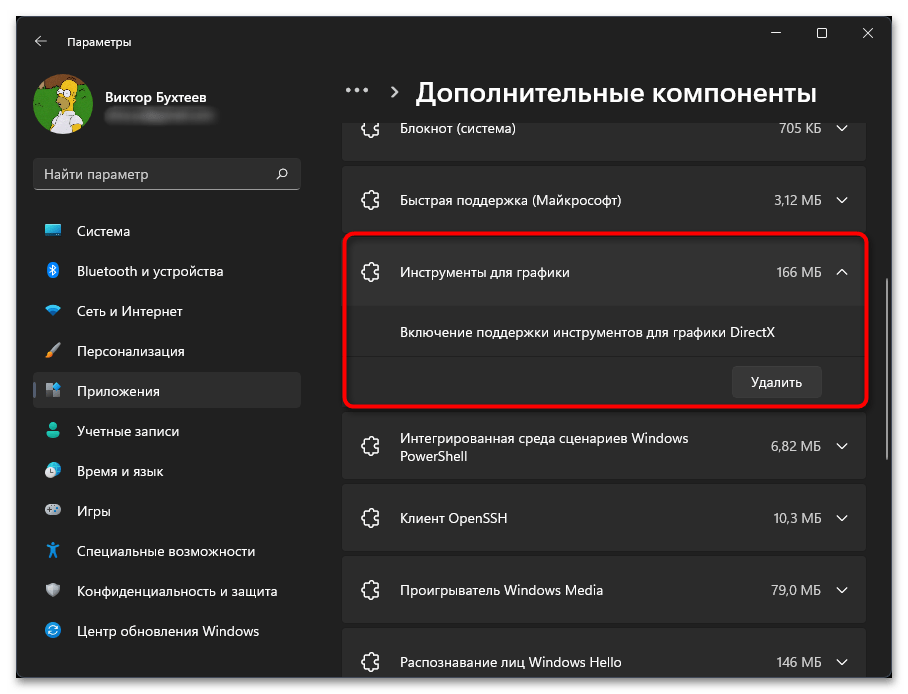
Способ 3: Использование официального сайта
Если у вас возникают сомнения, что предыдущие рекомендации могут быть для вас актуальными и решают проблему с использованием OpenGL, всегда можно воспользоваться официальным сайтом, прочитав представленную там информацию и используя встроенные ссылки. Они все тоже ведут на официальные сайты производителей видеокарт, откуда происходит скачивание последних версий драйверов. Однако есть и еще дополнительные ссылки, которые могут пригодиться некоторым пользователям.
Перейти на официальный сайт OpenGL
- Компания Khronos отвечает за разработку многих технологий, связанных с графикой. Сюда входит и OpenGL, поэтому информацию будем проверять непосредственно на сайте со справкой от разработчика. Тут вы сразу видите три ссылки, ведущие на официальные сайты производителей видеокарт.
- Если перейти по ним, появляется стандартная форма выбора и скачивания драйвера. Можете выбрать тут свою видеокарту и получить последнюю версию ПО для Windows 10. После установки драйвера проверьте, исправится ли проблема, когда технология OpenGL по каким-то причинам считалась отсутствующей в вашей системе.
- Дополнительно есть сайт Guru3D, ссылка на который тоже присутствует в справке. На нем регулярно публикуются различные бета-версии драйверов для видеокарт разных поколений. Можете использовать его, если проблему не удалось исправить путем инсталляции стандартного драйвера.
- Отыскать информацию по новым версиям драйверов можете как на главной сайта в разделе с файлами, так и путем поиска по нужной модели видеокарты. Внимательно читайте все сноски на странице по загрузке, чтобы узнать больше о данной версии и целесообразности ее использования.
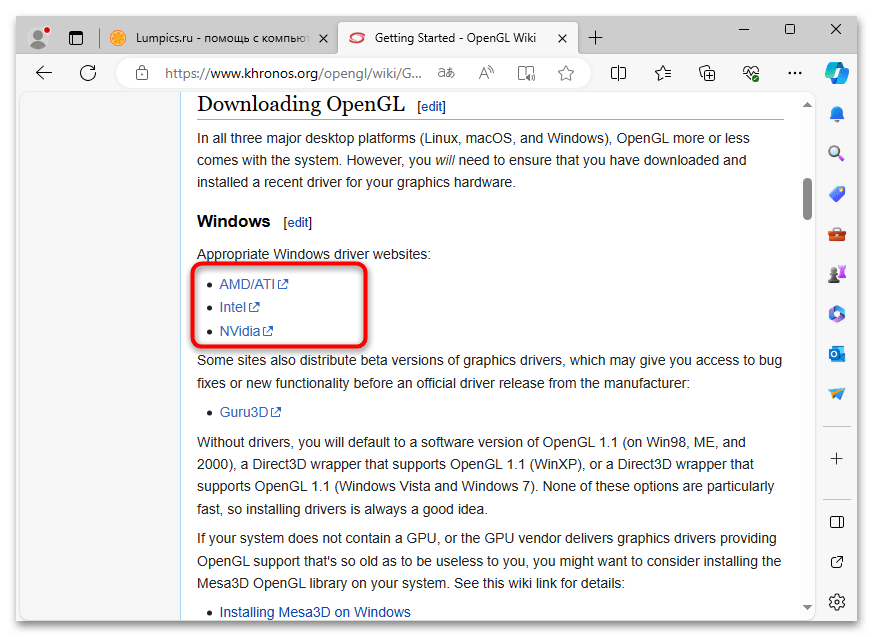
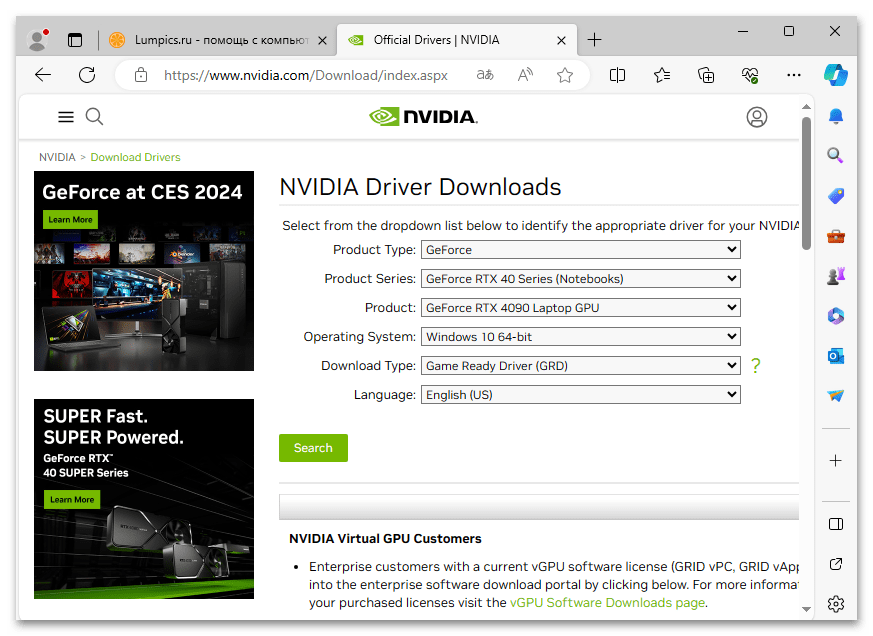
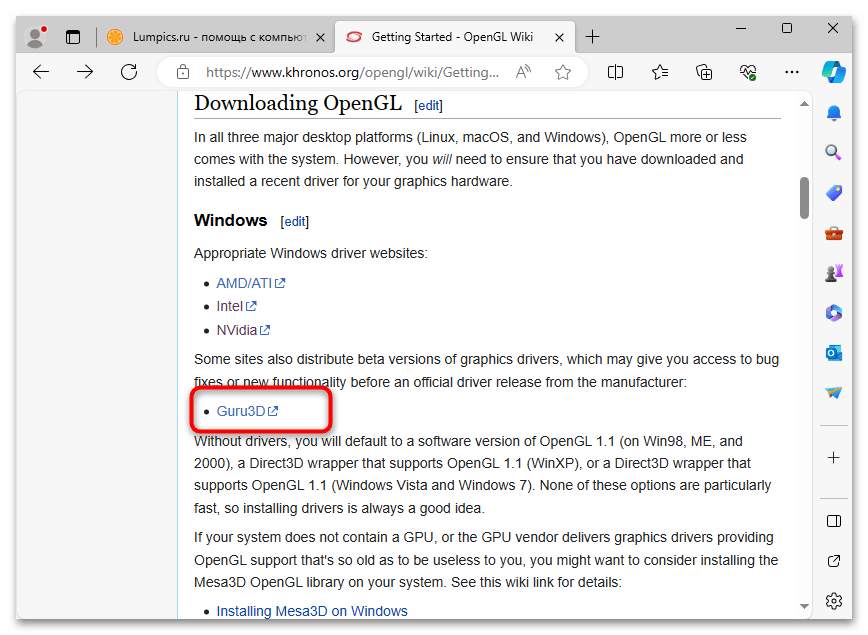
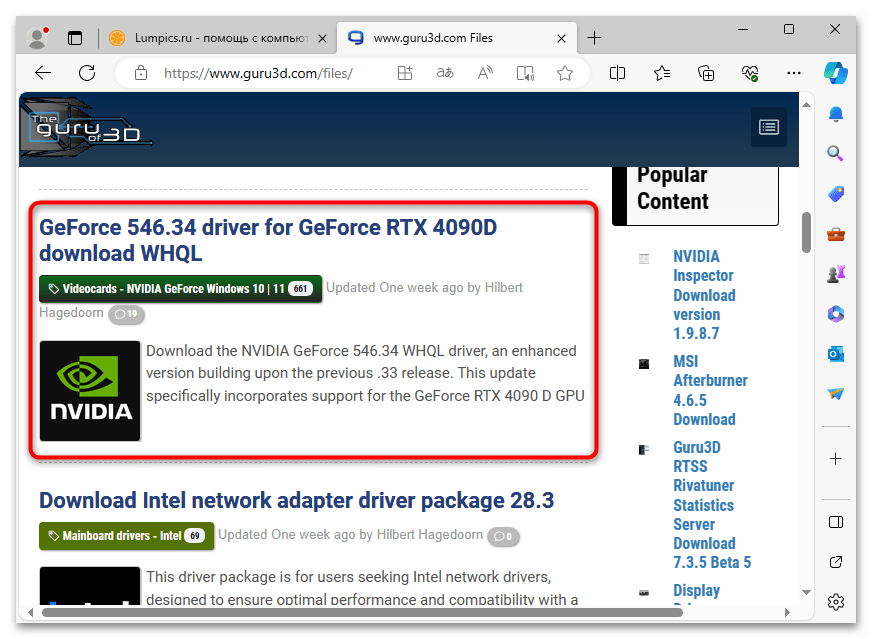
Способ 4: Установка Mesa3D (только для опытных пользователей)
Если оказалось, что последний поддерживаемый драйвер для вашей видеокарты несовместим с OpenGL или возникают проблемы с установкой новых версий, единственным выходом из ситуации станет установка Mesa3D. Это отдельная библиотека с различными файлами поддержки графических технологий, куда относится и OpenGL. Вы должны будете самостоятельно установить сначала всю библиотеку, а затем отдельно нужные технологии. Учитывайте, что это может сказаться на работе видеокарты в системе, поэтому будьте готовы к откату драйверов и самостоятельному изучению всей документации по Mesa3D.
- Mesa3D рекомендуется непосредственно на сайте Khronos как раз для тех пользователей, которые хотят отдельно установить OpenGL в систему для неподдерживаемых видеокарт.
- После перехода по первой ссылке нужно кликнуть по «Mesa3D», чтобы попасть на официальную страницу.
- На главной вы найдете информацию о том, какие драйверы поддерживаются для интеграции дополнительных графических библиотек.
- Еще ниже будет раздел со справкой, с которого и нужно начать. Тут есть инструкции по скачиванию пакетов, их распаковке и установке.
- Особое внимание обратите на отдельные инструкции для Windows, поскольку основной материал все же написан для Linux. Понадобится установить дополнительные библиотеки для работы с архивами и их содержимым.
- После распаковки в консоли будет доступна команда, которую можно использовать для добавления пути и установки OpenGL. Если все выполнено правильно, в соответствии с инструкциями от разработчиков, технология OpenGL будет доступна для использования в играх и разных программах.
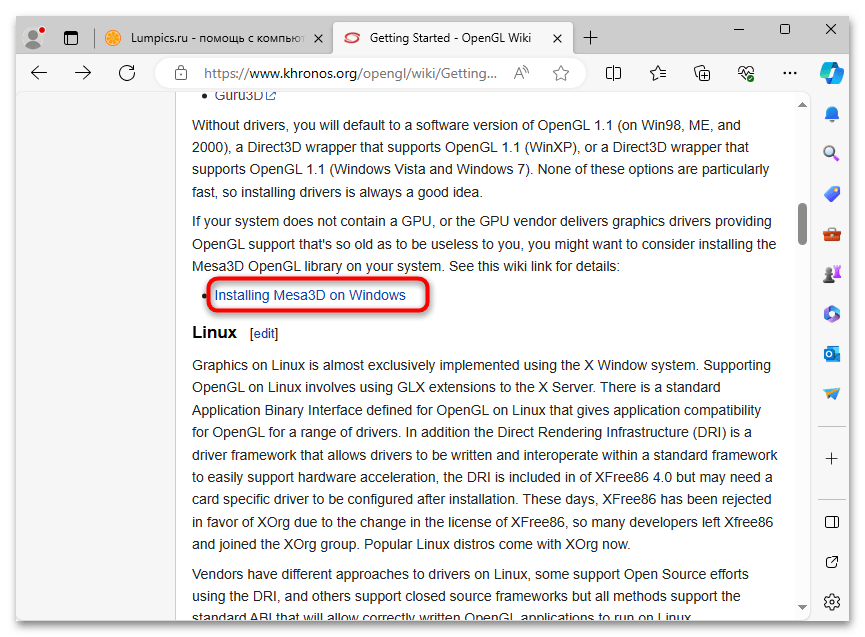
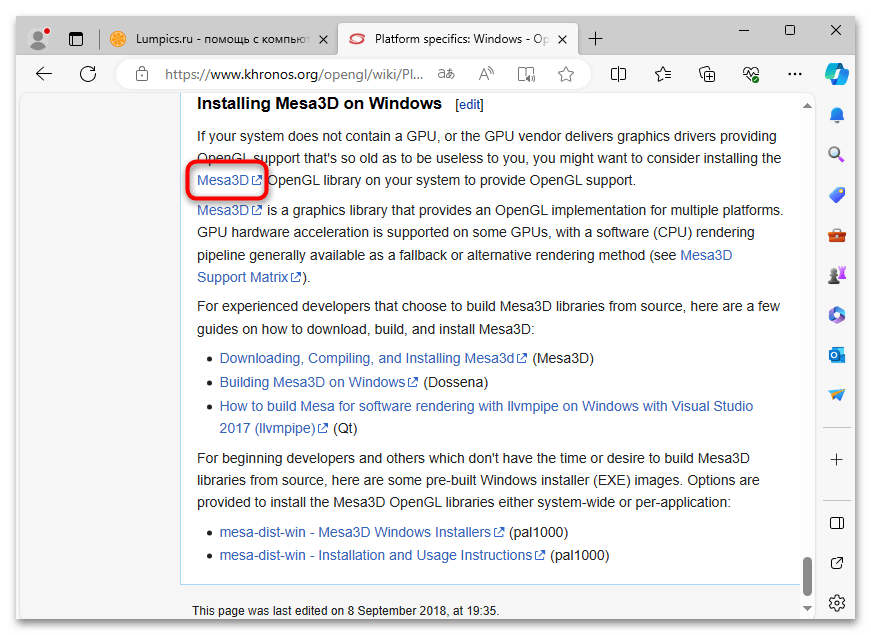
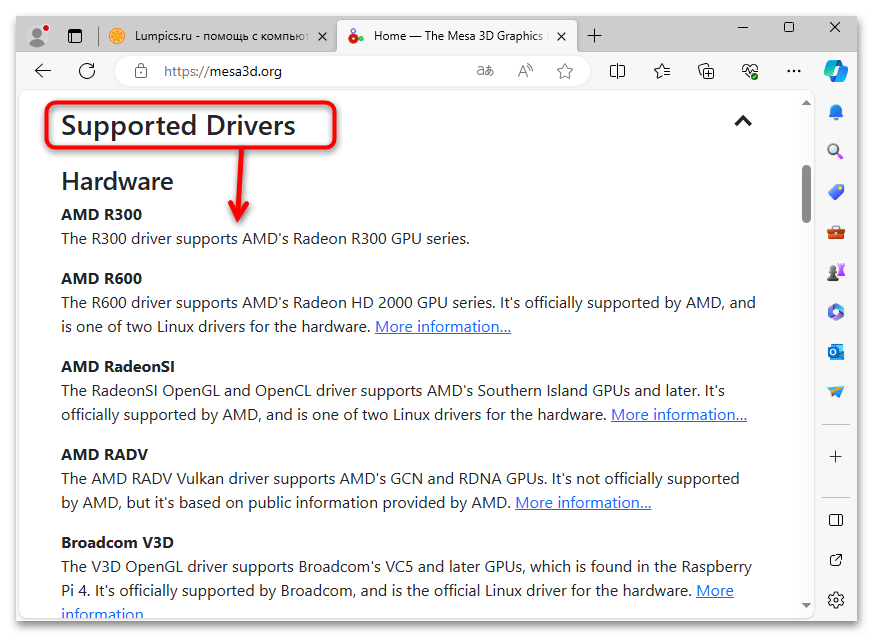

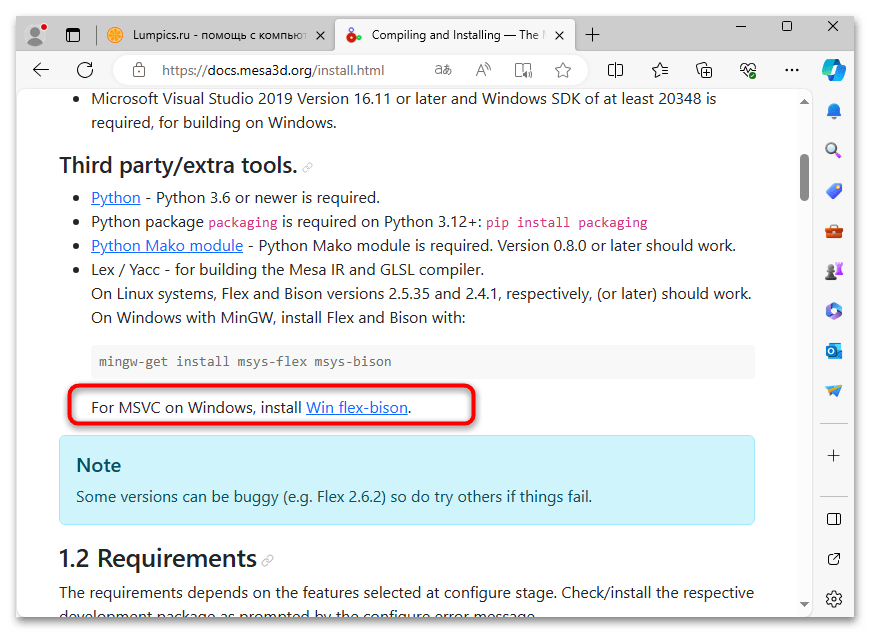
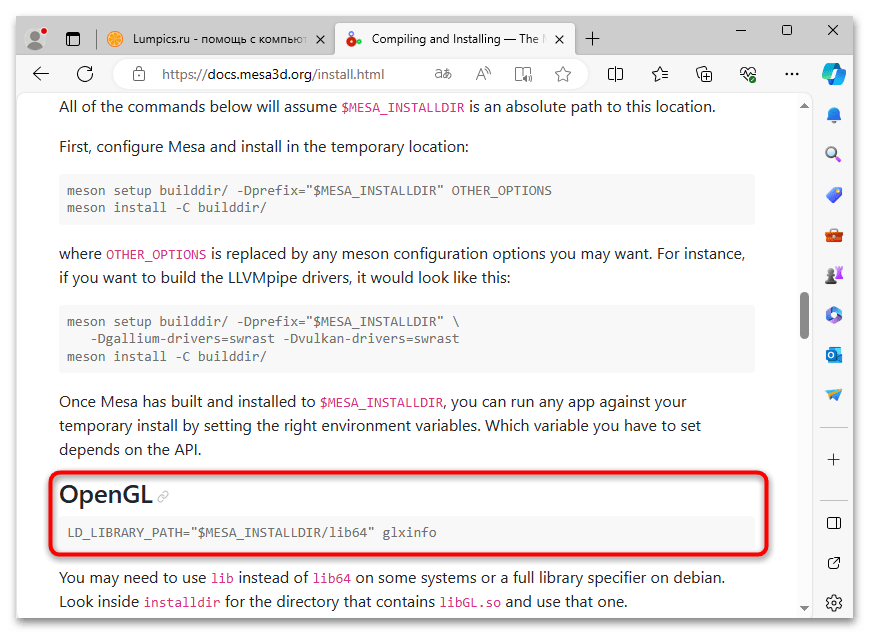
Наша группа в TelegramПолезные советы и помощь
Summary
OpenGL is an industry standard 3D graphics API. OpenGL 4.1 or later is required to run CityEngine 2022.0. For more information, refer to the CityEngine system requirements. OpenGL drivers are usually installed together with the rest of the graphics driver and support software (such as DirectX).
Procedure
Follow the instructions provided to check the type of graphics card installed on the system and the version of OpenGL running.
- Check the graphics card type (Windows):
- Click Start, type dxdiag, and press Enter to access a diagnostic tool listing the graphics card information.
- Click the Display tab.
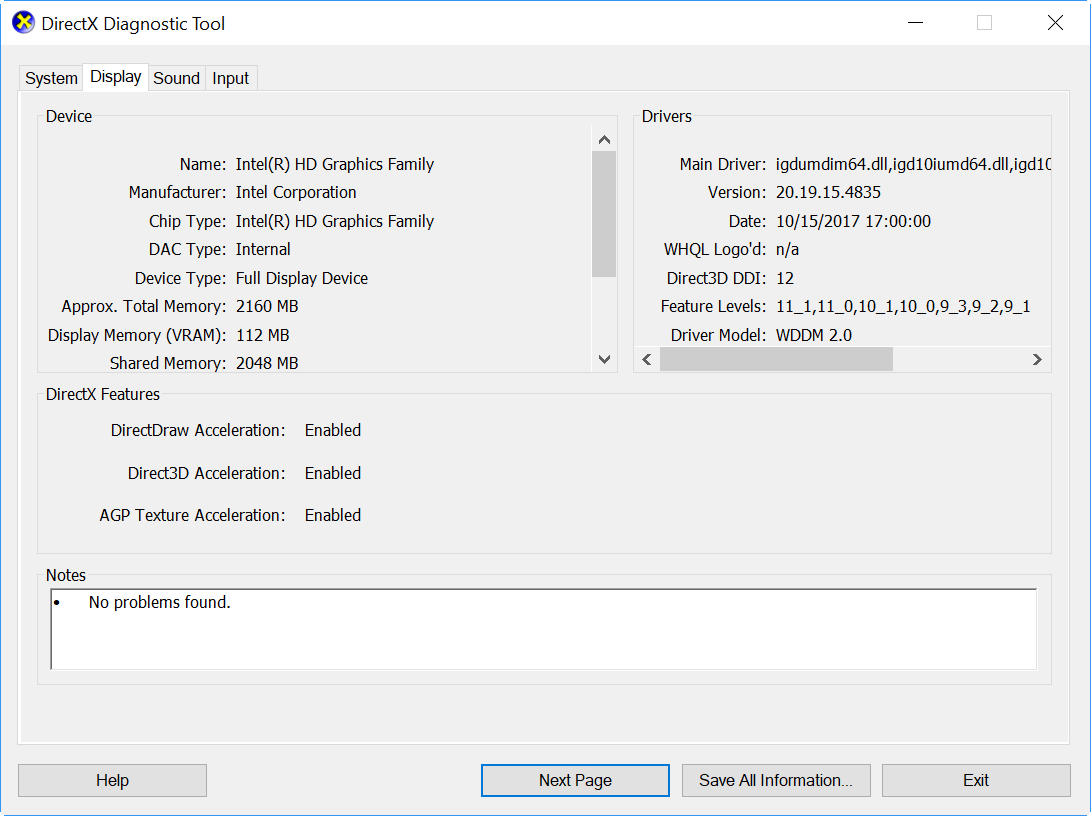
- Install the OpenGL Extensions Viewer to determine the OpenGL version (Windows, Mac, and Android mobile devices).
Warning: User discretion is advised when installing third-party software. Esri is not liable for the potential risks involved.
- Windows: Go to OpenGL Extensions Viewer (Windows) to download and install the OpenGL Extensions Viewer.
- Mac and Android mobile devices: Go to OpenGL Extensions Viewer (Windows), and click the appropriate link to download the OpenGL Extensions Viewer from the Mac App Store, iTunes Store, or the Android Market, depending on the device and operating system.
The OpenGL Extensions Viewer is a free application designed by Realtech VR. The viewer displays the current version of OpenGL installed, and provides tools to test or update the graphics card driver.
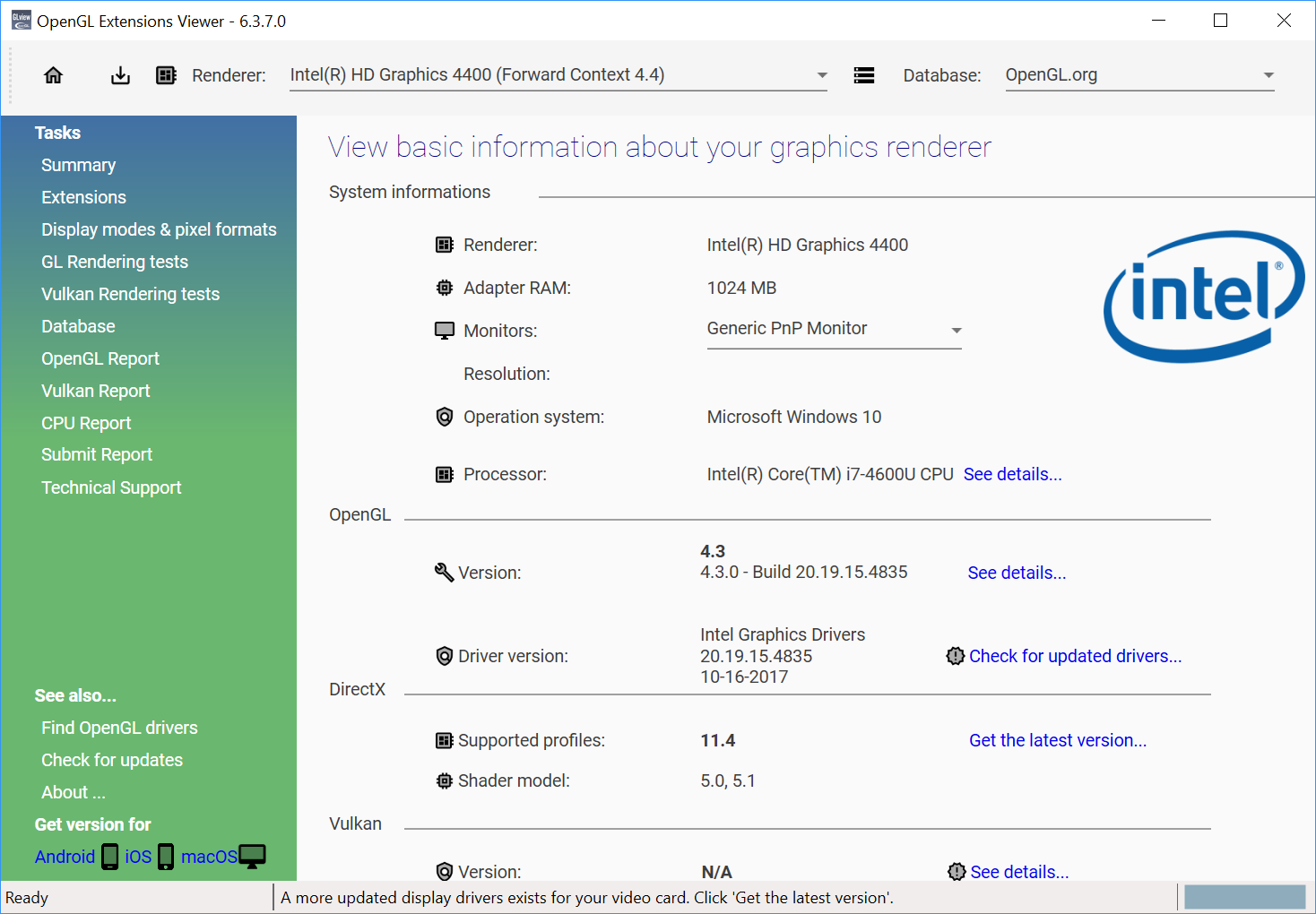
In this tutorial, learn how to check the graphics card type and OpenGL version.
Let me explain first what is OpenGL?
OpenGL (Open Graphics Library) is a cross-language, cross-platform application programming interface (API) for rendering 2D and 3D vector graphics. The API is typically used to interact with a graphics processing unit (GPU), to achieve hardware-accelerated rendering. OpenGL drivers are usually installed together with the rest of the graphics driver and support software (such as DirectX).
Here are the steps to check the version of OpenGL running and the type of graphics card installed on the system.
How to find graphics card information on a Windows 10 PC
To check the graphics card manufacturer and model using the Settings app, use these steps:
1. Press Windows Key + R then type “dxdiag” in the Run dialog box and click OK.
2. When the DirectX Diagnostic Tool window appears, click the Display tab.
3. Under the Device section, find out the manufacturer and processor type of the graphics card.

How to verify the supported OpenGL versions of the graphics card
The OpenGL Extensions Viewer is a free application designed by Realtech VR. The viewer displays the vendor name, the version implemented, the renderer name and the extensions of the current OpenGL 3D accelerator. Moreover, it also provides tools to update or test the graphics card driver.
To check the supported OpenGL versions of the graphic card, follow these steps:
1. Download and install the OpenGL Extensions Viewer to determine the OpenGL version on your computer.
Download OpenGL Extensions Viewer for Windows from this source.
2. Once installed, launch OpenGL Extensions Viewer.
3. Under the OpenGL section, find out the version of OpenGL running on your system.

4. In the Tasks menu, click OpenGL Report and check the supported OpenGL versions in the Core features.
See this video, to illustrate this tutorial:
Hope something helps you.
Современные компьютеры становятся все мощнее, и, соответственно, для их нормального функционирования необходимо качественное программное обеспечение. Все чаще для игр, 3D-моделирования и видеомонтажа используются графические библиотеки OpenGL. Сегодня я расскажу, для чего они нужны в операционной системе, как определить, поддерживается ли данная технология на компьютере, и опишу несколько способов установки в Windows 7 и Windows 10.
OpenGL расшифровывается как Open Graphics Library и представляет собой интерфейс прикладного программирования API с открытым исходным кодом. Данное ПО используется для масштабирования 2D и 3D графики векторного типа, программирования, создания компьютерных игр, а также обеспечения качественного рендеринга.
Как определить, какая версия OpenGL установлена в Windows
В любой современной операционной системе, не только Windows, поддержка OpenGL встроена. Но даже несмотря на это, необходимо убедиться, действительно ли данное ПО установлено на компьютере. Проверить это очень легко — скачивать сторонние программы пользователю не придется. Нужно лишь открыть настройки видеокарты и перейти в раздел с основными сведениями. Обычно данный раздел отображается в контекстном меню рабочего стола или в скрытых значках на панели задач.
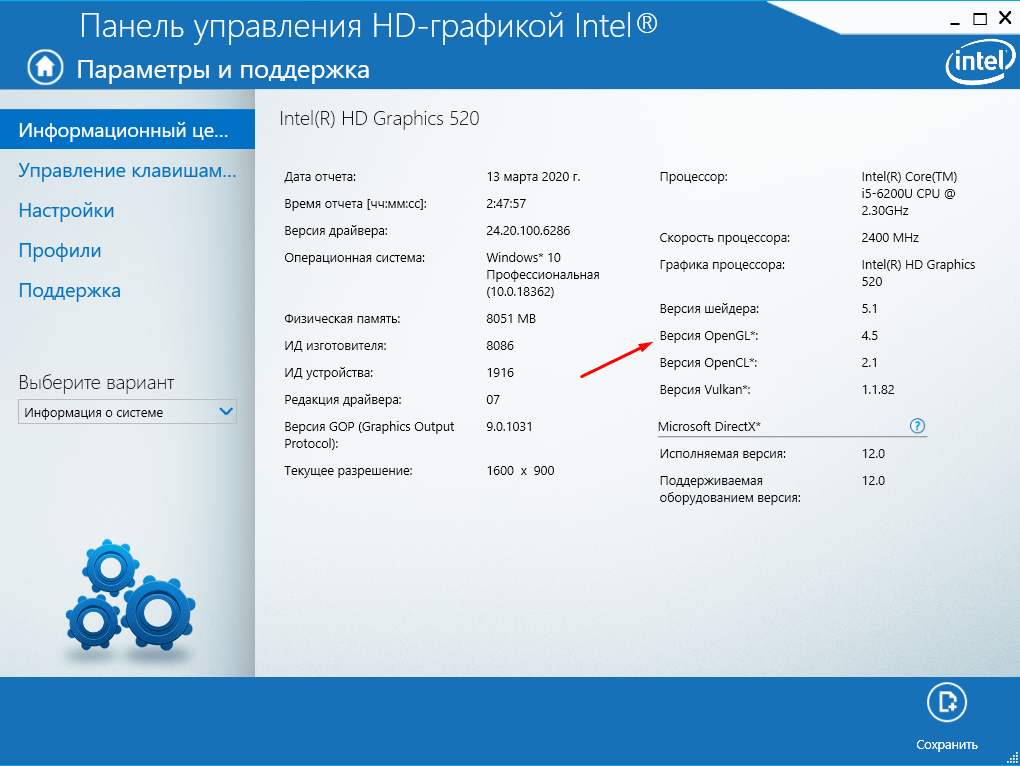
Вот так отображается версия OpenGL в настройках видеокарты Intel
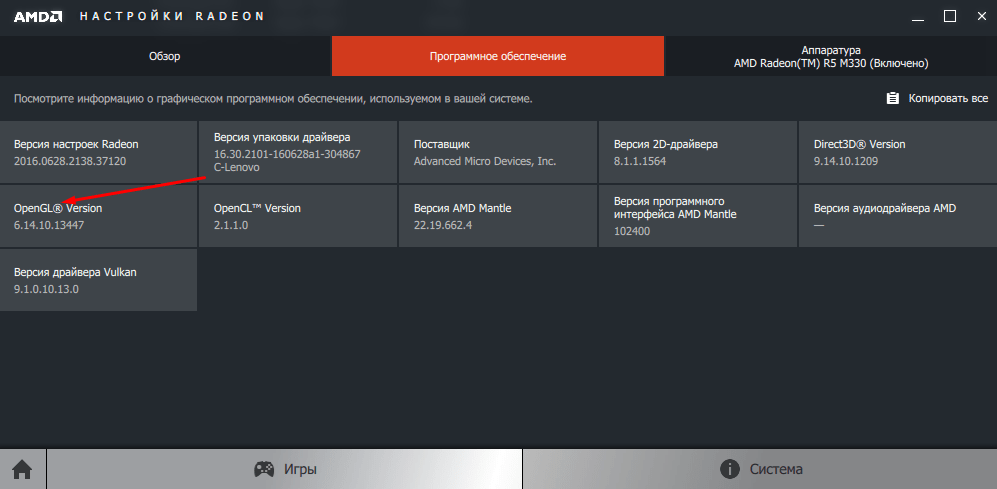
В разделе «Настройки» графических карт AMD тоже отображается установленная на данный момент версия OpenGL
Как установить OpenGL на разные видеокарты
Для установки или обновления OpenGL необходимо просто своевременно загрузить последнюю версию драйвера видеокарты. И сделать это можно как через официальный сайт производителя чипсета, так и с помощью встроенной в систему утилиты «Диспетчер устройств».
AMD
Скачивать обновления драйверов видеокарты желательно именно с официального сайта компании AMD. На нем можно подобрать конкретный тип процессора и серию. После автоматически начнется скачивание обновления. Но стоит учитывать, что на этой странице может не оказаться драйверов устаревших моделей видеокарт, но на самом сайте они есть, их лишь нужно найти. Для этого стоит вводить запрос напрямую в поисковике, а затем открывать официальную страницу и скачивать софт.
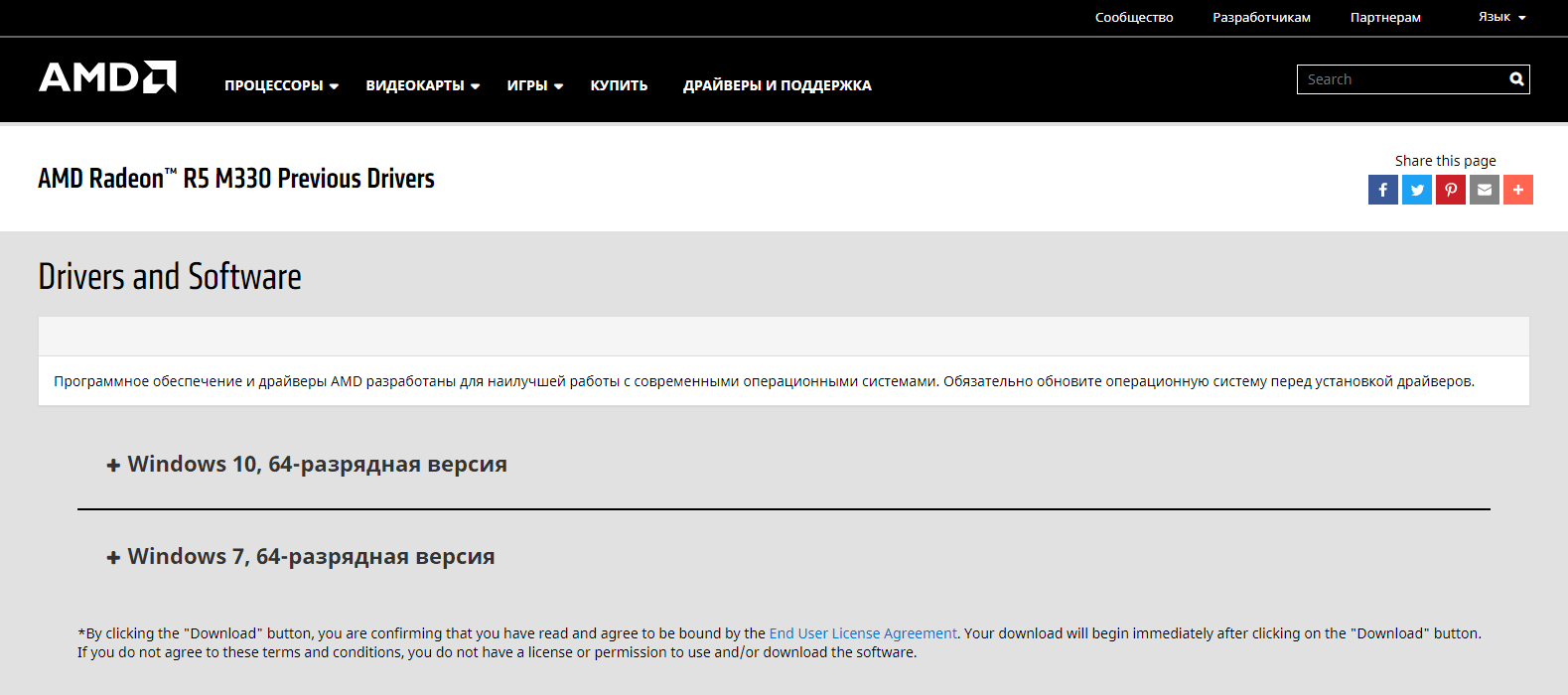
На сайте AMD предлагаются обновления отдельно для ОС Windows 7 и 10
Intel
На сайте центра загрузки компании Intel можно настроить автоматическое обновление драйверов, вручную искать программное обеспечение на нем неудобно. Поэтому в данном случае тоже можно вводить прямой запрос в поисковике по конкретной модели, чтобы не искать ее вручную на сайте. Правда, в этом случае выйдет страница поддержки, но особой разницы нет. Там точно так же будут указаны версии для конкретных операционных систем.
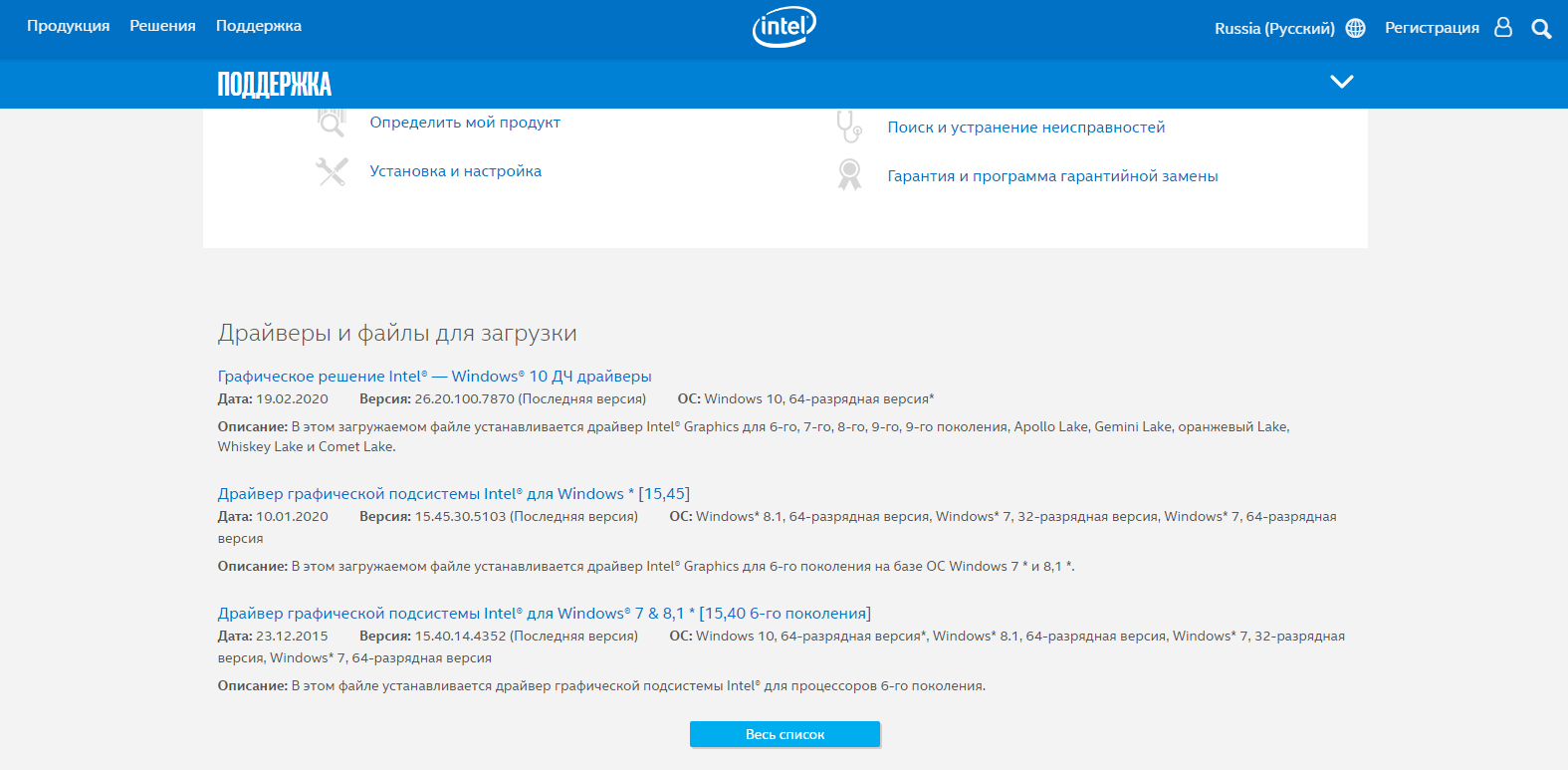
Здесь предлагаются обновления драйверов на официальном сайте Intel
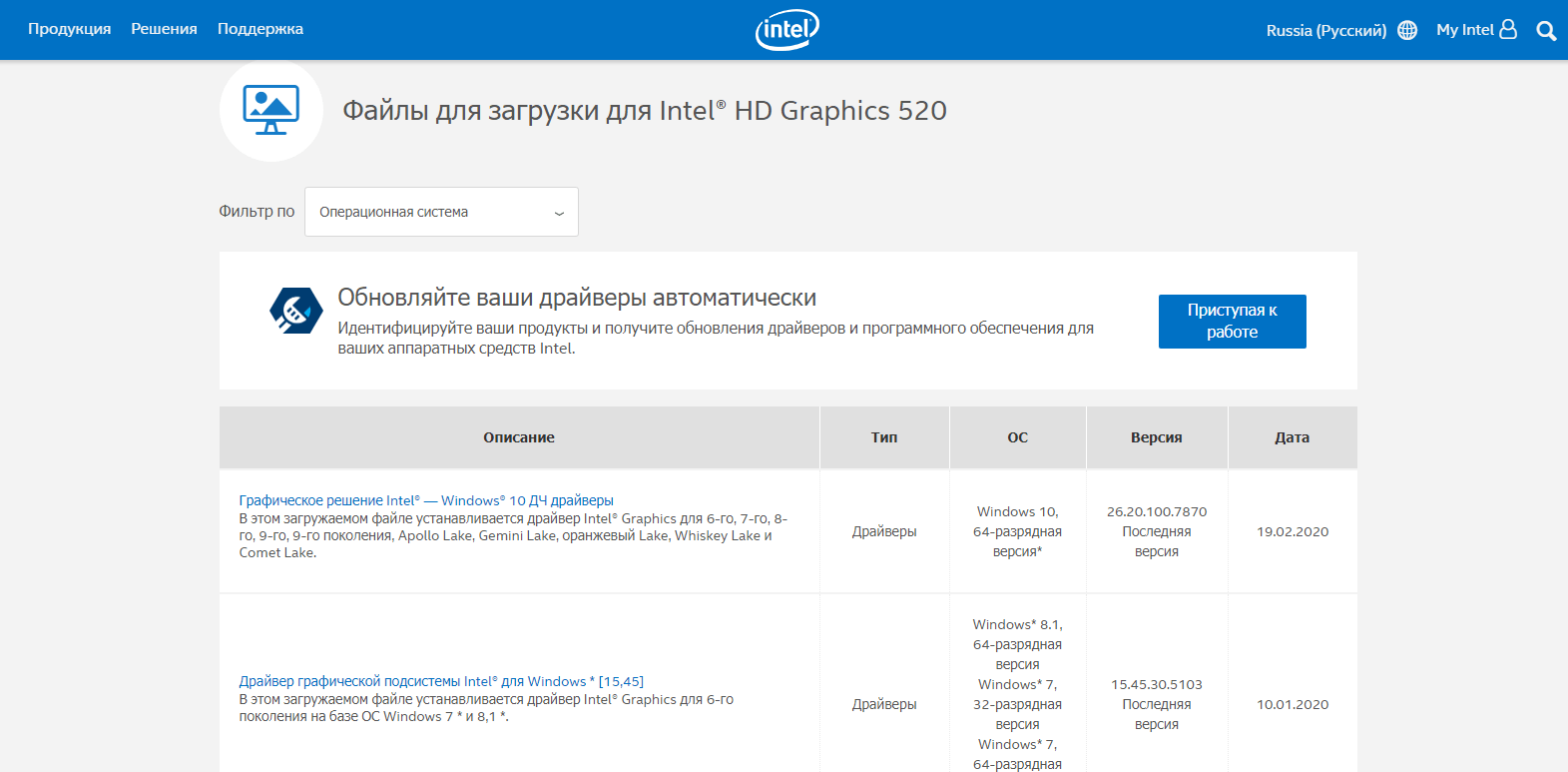
Доступно также скачивание с Центра загрузки компании, причем здесь есть фильтр по операционным системам
NVIDIA GeForce
На сайте NVIDIA поиск производится куда проще. Можно указать тип устройства, его серию, операционную систему, язык и даже вид драйвера. Есть еще вариант автоматического поиска, в котором сначала будет проведено сканирование, а уже затем при необходимости будет предложена оптимальная версия драйвера.
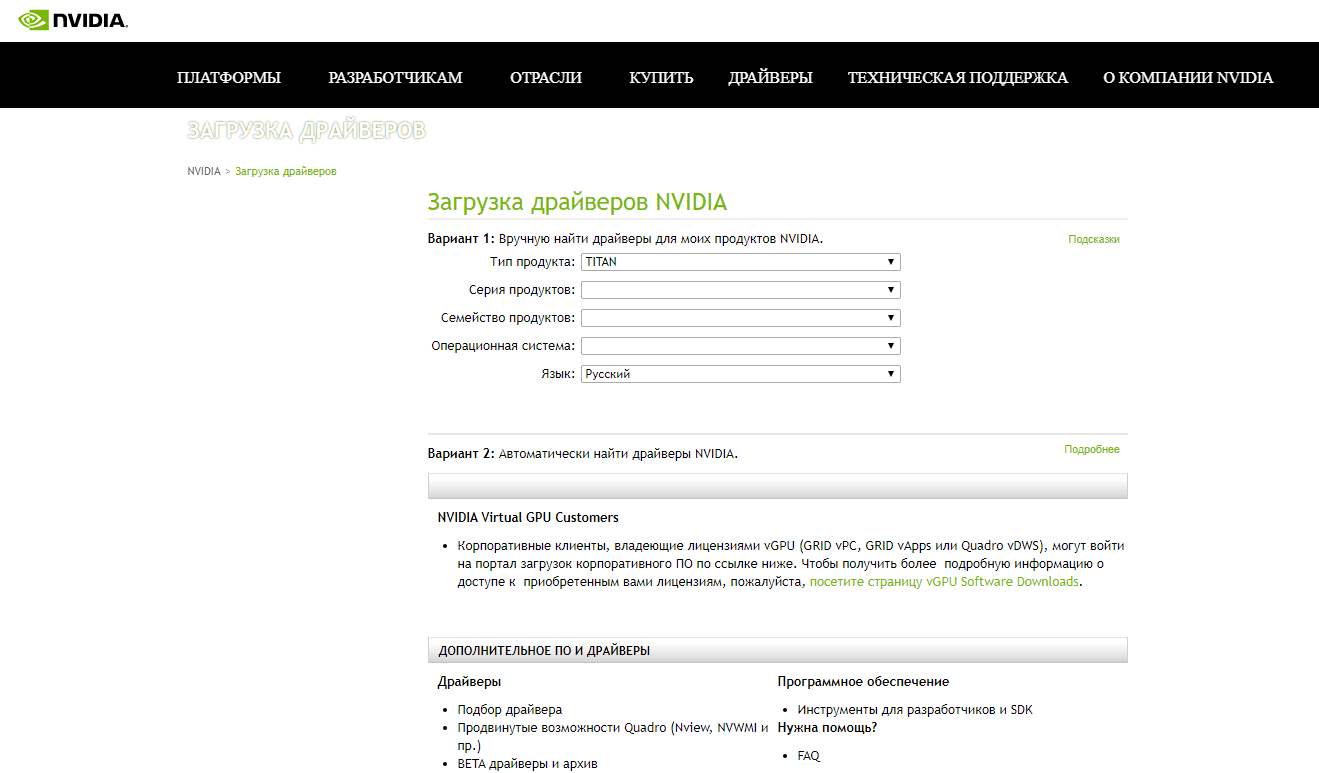
Компания NVIDIA предусматривает два варианта загрузки с официального сайта
Диспетчер устройств
Еще один вариант, более упрощенный и доступный, особенно в Windows 10 – поискать обновления через «Диспетчер устройств». Открыть его можно, нажав на комбинацию клавиш Win + X и найдя в контекстном меню соответствующий пункт.
Для начала я открою «Диспетчер устройств» через контекстное меню иконки «Пуск»
В новом окне открываю раздел «Видеоадаптеры», жму правой кнопкой мыши по нужному графическому процессу, затем выбираю пункт «Обновить драйвер». Система предложит установить их с компьютера или скачать онлайн. Во втором случае начнется поиск обновлений.
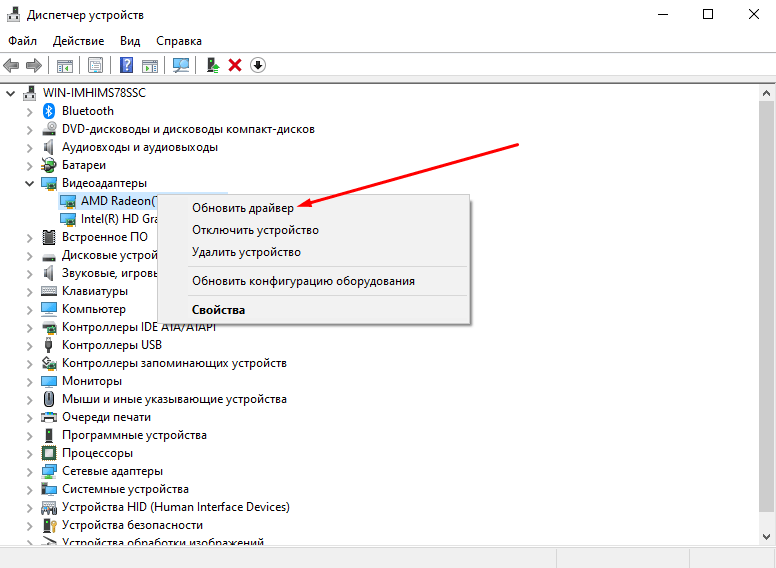
Жму правой кнопкой мыши по нужному видеоадаптеру и обновляю драйвера
Загрузка установщика из Интернета
Допустим еще вариант скачивания установщика OpenGL из сети Интернет. Правда, официального сайта в этом случае нет, поэтому данная процедура проводится на страх и риск пользователя. Если источники проверенные, можно скачать и установить приложение без особых колебаний и помех.
Заключение
Обычно OpenGL заранее бывает установлен в системе, вне зависимости от ее версии и новизны аппаратной части компьютера. Если в каких-то играх или программах требуется обновление данного ПО, можно для начала попробовать скачать и установить новую версию драйверов. После этого проблема обычно исчезает. Есть также вариант загрузки через «Диспетчер устройств» или инсталляция приложения, скачанного из сети Интернет.
Post Views: 33 982
О: В основном то, что я думаю. Я думаю, что изначально наблюдался экспоненциальный рост числа пользователей компьютеров, и этот рост достиг кульминации где-то между 2008 и 2011 годами (страны могли достичь вершины в разные моменты и, возможно, еще не достигли).
Как посмотреть opengl на пк windows 7
Этот вклад предназначен для новичков. В ней не рассматриваются настройки визуальной студии. Он учит, как скомпилировать OpenGL-приложение, настроив некоторые текстовые процессоры или запустив его вручную из консоли.
Поэтому сначала вам нужен компилятор — я пришел к G ++. Он является частью GCC, а его перенос в Windows называется Mingw. Тогда мы можем начать:.
MinGW
Скачайте и запустите программу установки с официального сайта. Вы можете выбрать загрузку последних пакетов во время установки или обновить их вручную позже. Компиляторы Fortran, ADA и OBJC не требуются и их не нужно устанавливать. Базовая система MSYS может быть полезной и должна быть установлена. Мы указали в качестве адреса ‘c:섹 mingw’, но если возникнет путаница, вы можете выбрать другой вариант, например, ‘c:섹 program files \ common files 섹 mingw’.
После установки необходимо добавить две новые папки в системные переменные системы. ‘Mingw \ bin’ и ‘Mingw \ msys \ 1.0 \ bin’. Для этого перейдите в меню Пуск — > Панель управления — > Система — > Системные настройки в разделе Дополнительно? На вкладке Дополнительно нажмите на Переменные среды. Выберите путь из списка системных переменных и добавьте полный путь после точки в папки ‘mingw \ bin’ и ‘mingw \ msys \ 1.0 \ bin’.
Если вы не выбрали загрузку новых пакетов во время установки, вам нужно будет обновить необходимые пакеты вручную. Откройте консоль (Win+R-> CMD) и напишите следующую команду: отобразить обновленную информацию о доступных пакетах, полные имена пакетов GCC и G ++ и обновить эти пакеты с помощью последней версии MINGW.
Теперь, когда компилятор готов, вы можете начать установку необходимых библиотек OpenGL.
Freeglut
Поскольку OpenGL — это API, предназначенный только для работы с графикой, он не включает в себя оконные функции или обработку устройств ввода. Кроме того, эта задача зависит от операционной системы. По этой причине он был перенесен в отдельную библиотеку, названную GLUT -OpenGL Utility Toolkit. Однако последняя версия этой библиотеки значительно устарела и теперь заменена на Freeglut.
Скачайте бинарный файл MINGW с официального сайта. Распакуйте FreeGlut.dll из папки BIN и поместите freeglut.dll в «c:{windows \ system32}» (x86) или «c:{windows \ syswow64}» (x64) или другую папку, указанную в пути. Скопируйте содержимое папок include и lib в папки ‘mingw \ include’ и ‘mingw \ lib’ или ‘mingw \ freeglut \ include’ и ‘mingw \ freeglut \ lib lib’. Вы можете.
Библиотеку Glew можно использовать для определения того, что поддерживает ваша видеокарта, а что нет. В нашем случае его установка немного сложнее. Скачайте исходный код с официального сайта, так как бинарные файлы разработаны для Visual Studio и не работают. Вам нужно будет собрать эти источники. Я знаю об этом очень мало, поэтому я искал его в Google и нашел некоторую помощь здесь: разблокируйте загруженный файл, откройте консоль, перейдите в папку и напишите следующую команду: в результате вы получите три файла. lib: glew32.dll, glew32.dll.a и glew32.a. Скопируйте glew32.dll в то же место, куда вы скопировали freeglut.dll. Скопируйте содержимое из папки include в ‘mingw \ include’ или ‘mingw \ glew \ include’.
Проверяем работоспособность
Создайте минимальный файл test.cpp:.
Обратите внимание на функцию GlutinitContextversion -to -End — если программа не сможет создать кадр с указанной версией OpenGL, она завершится. Чтобы проверить, какие версии OpenGL поддерживаются вашей видеокартой, вы можете обратиться к ее спецификациям или загрузить бинарный файл Glew с официального сайта и запустить файл Glewinfo.exe из папки Bin. Это создаст файл glewinfo.txt с подробным описанием того, что поддерживает карта, а что нет. Установка последнего видеодрайвера может расширить функциональность.
Обновляем OpenGL в Windows 7
Первый шаг — понять, как установить аксессуары на компьютер. Все необходимые файлы устанавливаются вместе с драйвером графического адаптера. Поэтому, прежде чем приступать к анализу альтернативных методов, следует сначала обновить программное обеспечение для этого элемента.
Если у вас установлены последние драйверы видеокарты, нет других обновлений и вы получили уведомление о необходимости обновления OpenGL, то можно сразу переходить к третьему способу. Если эта опция не работает, это означает, что ваш материал не поддерживает последние версии библиотек. Мы рекомендуем вам подумать о выборе новой видеокарты.
Способ 1: Обновление драйверов видеокарты в Windows 7
Как упоминалось выше, элементы OpenGL устанавливаются вместе с файлами графического адаптера. Windows 7 предлагает различные способы их обновления. Каждый из них подходит для различных ситуаций и требует определенных действий со стороны пользователя. Нажмите на статьи ниже, чтобы узнать больше о каждом методе. Выберите подходящий и следуйте приведенным инструкциям. После завершения процесса перезагрузите компьютер и проверьте, работают ли все игры или другие программы, которым требуется библиотека, с новой версией.

Способ 2: Обновление компонентов в фирменной утилите видеокарты
В настоящее время основными графическими адаптерами являются AMD и NVIDIA. Каждый из них имеет собственное программное обеспечение, которое обеспечивает надлежащее взаимодействие с операционной системой и позволяет обновлять программное обеспечение. Владельцам Nvidia предлагается обратиться к следующей ссылке, чтобы понять, как установить новые версии драйверов OpenGL в GeForce Experience.
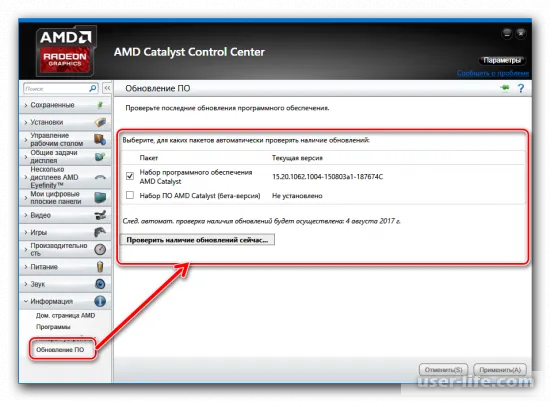
Владельцам карт AMD следует прочитать другие статьи. В этом случае все действия выполняются в Catalyst Control Centre или Radeon Software Adrenaline Edition, в зависимости от типа установленного программного обеспечения.
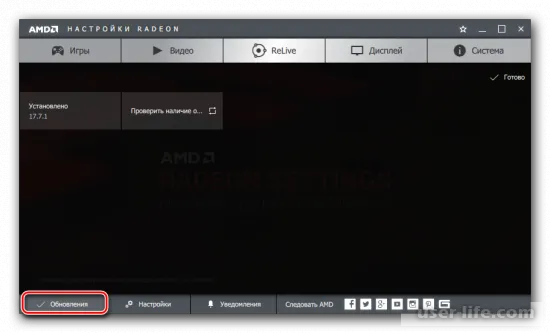
Способ 3: Обновление DirectX
Хотя это не самый эффективный, функциональный метод — установить новые библиотеки DirectX. Иногда это может включать соответствующие файлы, которые позволяют необходимым играм и программам функционировать должным образом. Во-первых, необходимо знать, какой DirectX уже установлен на вашем компьютере. Для этого прочитайте инструкции в следующей статье.
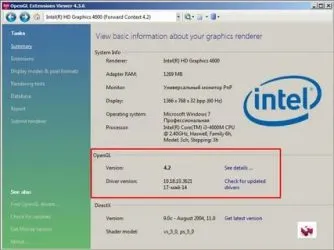
В настоящее время последней версией Windows 7 является DirectX 11. Если у вас установлены более старые библиотеки, рекомендуется уведомить их и проверить работоспособность программного обеспечения. Подробнее об этой теме читайте в другой статье.
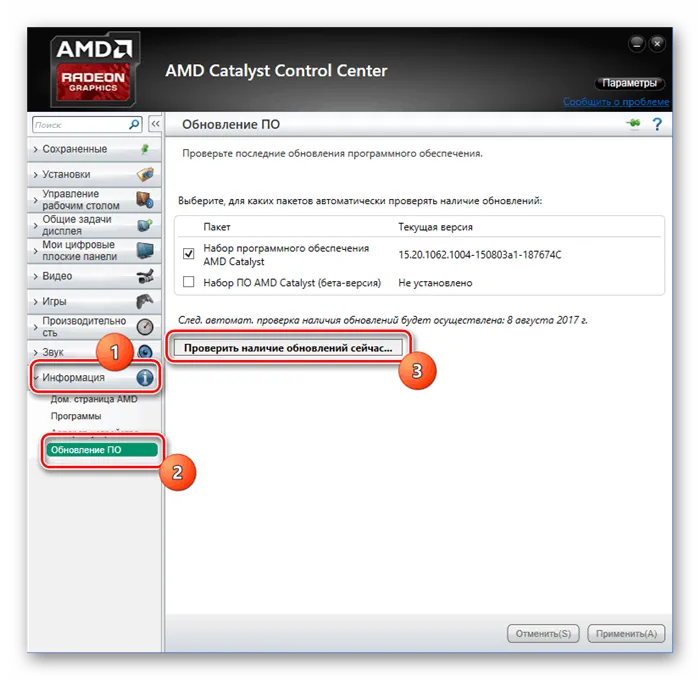
Как узнать есть ли на видеокарте поддержка OpenGL?
Если вы обнаружите, что материал поддерживает OpenGL 2.0 (наиболее поддерживаемый), вы можете попробовать частный драйвер. Они называются nvidia-current для nvidia и fglrx для ATI. У Intel есть только драйверы с открытым исходным кодом. Используйте dmidecode для поиска имени видеокарты.
Поддерживаемые видеокарты: серия Radeon HD, Geforce 8 и 9, GTX 100, GTX 200, GTX 300 и GTX 400.
Обновление версии OpenGL на вашем компьютере/ноутбуке позволяет запускать приложения, требующие последней версии OpenGL. Это обеспечивает более плавную работу различных приложений Android на Bluestacks. Ниже вы узнаете, как обновить версию OpenGL.
3 ответов
Windows будет сопровождаться драйвером OpenGL. http://www.opengl.org/wiki/getting_startedはこれを確認しているようです.
Если вы используете Windows 98/ME/NT/2000/XP/2003/VISTA, библиотека OpenGL уже установлена в вашей системе.
На этой странице также показано расположение OpenGl32.DLL по умолчанию для различных версий Windows. e. D. WindowsSystem32 и inopengl32.dll, чтобы найти их на каждой машине.
Если вы хотите определить версию на каждой системе, вам, вероятно, понадобится вспомогательная программа.
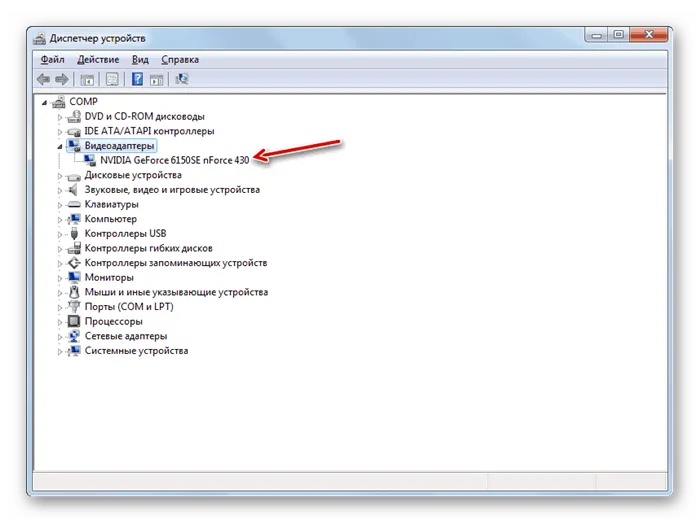
OpenGL — это графическая библиотека, используемая для разработки игр и приложений для компьютеров. Поэтому необходимо следить за текущей версией этого элемента, чтобы обеспечить правильную инициацию и стабильную работу большинства программ.
Игры могут не запускаться из-за отсутствия OpenGL на компьютере или устаревшей сборки OpenGL. Эта проблема очень просто решается путем обновления. Ниже вы найдете инструкции о том, как обновить OpenGL и что для этого нужно сделать.
Чтобы избежать возможных неполадок из-за неправильных версий библиотек DirectX, пожалуйста, сообщите нам об этом заранее. Однако перед обновлением необходимо знать, какая версия используется в настоящее время. AIDA64 является подходящим приложением. Она не бесплатна, но тестовой версии достаточно для проверки необходимых данных.
Поэтому скачайте и установите программу, а затем запустите ее. В левой колонке найдите значок Direkst, разверните список и выберите Direkst -Video. В основной части интерфейса вы увидите информацию о свойствах установленного раздела. Обратите внимание на линии, отмеченные красным цветом на скриншоте. Это объясняет текущую версию DirectX.
Обратите внимание, что если на компьютере установлена Windows 7, то последняя доступная в системе версия — DirectX 11.0. Используя SP1 ADD -ON, вы можете установить версию 11.1.
Это означает, что обновление необходимо только в том случае, если вы установили библиотеку версии 11.0 или 11.1. Загрузите последнюю версию DirectX для Windows 7 с официального сайта Microsoft Gate.
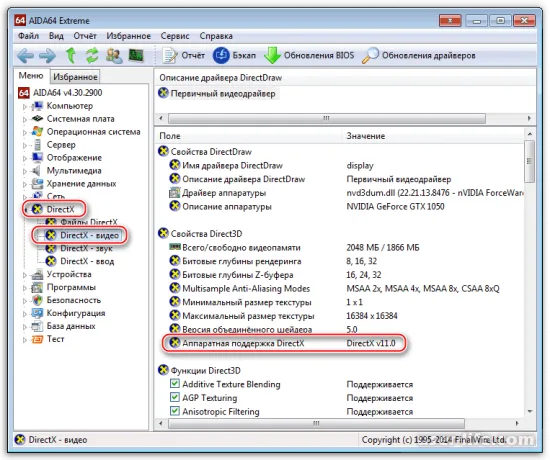
Как мы знаем, библиотека OpenGL устанавливается вместе с драйвером видеопроцессора. Поэтому для обновления графической библиотеки необходимо обновить весь пакет программного обеспечения видеокарты. Существует несколько способов сделать это. Например, через стандартную вспомогательную программу «Диспетчер устройств».
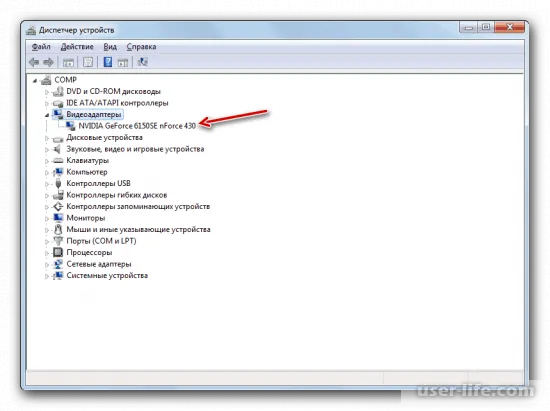
Однако этот метод очень громоздкий и чрезмерно сложный. Рекомендуется использовать альтернативный метод. Больше подходит. Обновите видеодрайвер в официальном программном обеспечении разработчика. Однако, поскольку существует два ведущих производителя, AMD и NVIDIA, требуется отдельное приложение (в зависимости от марки видеокарты).
Для владельцев карт от Nvidia Nvidia Geforce Experience — набор полезных вспомогательных программ и инструментов, собранных в программе, которые позволяют управлять видеокартой, ее производительностью, разгоном и своевременным обновлением программного обеспечения. Теперь нас интересует последний пункт. Если на вашем компьютере не установлена программа GeForce Experience, вы можете загрузить ее с официального сайта.
Что такое OpenGL?
Это Open Graphics Library, программный интерфейс для программирования графики.
OpenGL используется для создания разнообразной 2D и 3D графики и игр, таких как Quake и подобные шутеры.
Если у вас уже установлены и корректно работают такие игры, вы можете установить их по адресу www.rossprogrammproduct.comで配布されているすべてのプログラムもコンピューターで正しく実行されます.
Что делать, если у вас устаревшая версия OpenGL ?
К сожалению, при обычной установке Windows будет установлена более старая версия OpenGL 1.1.
Однако, как только драйвер видеокарты будет правильно установлен, будет установлена последняя версия OpenGL (на момент создания видеокарты).
Например, CD-ROM с драйверами для видеокарт NVIDIA содержит файл nvopengl.dll. Это именно то, что вам нужно. Этот файл должен быть расположен в каталоге C:WINDOWSSYSTEM
Таким образом, все программы РОСПРОГРАММПРОДУКТ будут корректно работать на вашем компьютере, если у вас более или менее современная видеокарта.
Более того, Rubik’s Cube работает на компьютерах с более старыми видеокартами и OpenGL 1.1, но качество анимации оставляет желать лучшего.
Что касается головоломок, игра более требовательна и требует видеокарты с GeForce2MX и OpenGL 1.4.0. На старых видеокартах программа работает плохо и может вообще не работать.
Наконец, вы можете легко получить последнюю версию OpenGL на сайте www.opengl.orgにアクセスすると.
Еще лучше то, что последняя версия OpenGL доступна по адресу www.nvidia.comから, если у вас видеокарта NVIDIA Corporation, или по адресу www.ati.comから入手できます, если у вас видеокарта ATICorporation.
Все необходимое программное обеспечение предоставляется бесплатно.
Однако если у вас очень старая, низкокачественная видеокарта, решение есть. Обновление, т.е. установка новой видеокарты и последующее обновление драйверов.
Однако если автоматическое обновление не происходит и по какой-то причине программа не запускается, необходимо найти мультимедийный пакет и выяснить, не связана ли проблема с несовместимостью с приложением.
Простой способ определения
Версия DirectX в только что установленной системе определяется очень просто. В современных операционных системах этот пакет уже включен в состав Windows. Тип также может быть указан из имени системы.
- В одной из самых распространённых систем Windows 7 встроенным является DirectX 10, подходящий для большинства графических приложений, игр и мультимедийных файлов;
- В устаревшей Windows XP по умолчанию была установлена 9-я разновидность пакета, которую часто приходилось обновлять для запуска более современных программ;
- В Windows 8 встраивался DirectX 11;
- В комплекте с последней, десятой «Виндоус» могла идти как 11-я, так и 12-я версия программы.

Определение с помощью встроенных средств
Чтобы точно определить версию DirectX с помощью встроенного средства диагностики, вам необходимо следующее
- Открыть меню выполнения команд, для чего следует нажать одновременно клавиши Windows+«R»;
- Ввести команду dxdiag;
- В открывшемся после выполнения команды окне на первой вкладке найти информацию о программе, которая находится внизу списка.
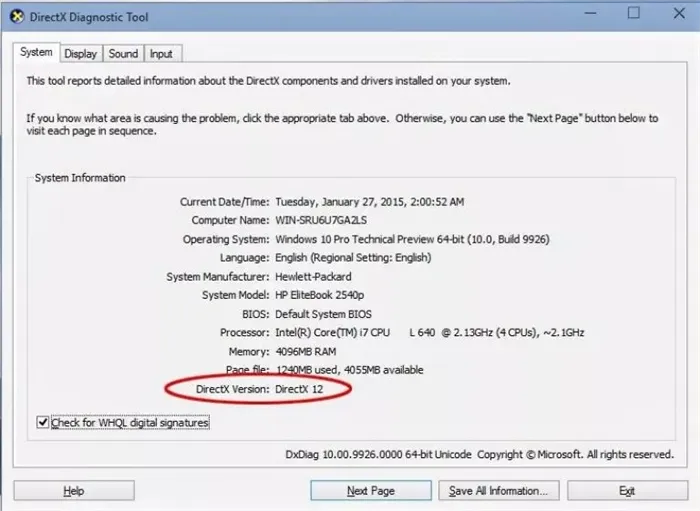
Совет! Поскольку система отображает только целые числа, отображаемая информация о DirectX 11 может указывать на то, что на самом деле в системе установлена версия 11.1 или 11.2. В большинстве случаев, однако, эти детали не важны.
Еще одно место, где можно проверить версию DirectX, — установленная панель управления видеокартой.
Для продуктов NVidia, например, эта информация отображается при просмотре сведений о системе.
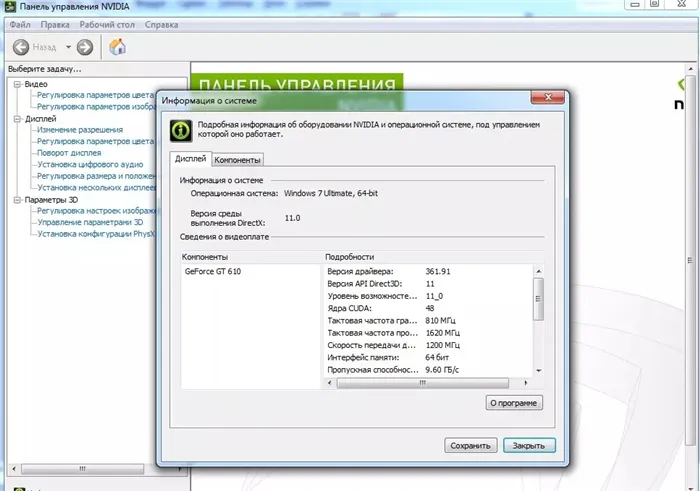
Кроме того, существуют специальные утилиты, которые предоставляют всю необходимую информацию о системе, например, версию DirectX. Например, Аида 64, ранее Эверест.
Бесплатная версия этой утилиты доступна в Интернете и может быть установлена на вашем компьютере. В таких случаях недостаточно определить используемую версию DirectX.
Подобные функции можно найти и в других утилитах.
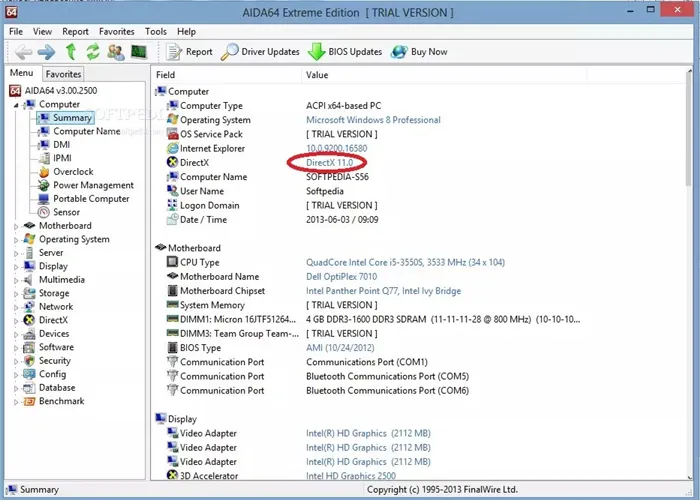
Версии мультимедийных пакетов, отображаемых AIDA64
- В драйверах для видеокарт NVIDIA, поставляемых в составе операционной системы Windows, поддержка OpenGL обычно отсутствует. Приложения будут использовать программный рендеринг Windows OpenGL (враппер в Direct3D в Windows Vista). Проверить наличие в системе драйвера OpenGL можно с помощью утилит OpenGL Extensions Viewer и GPU Caps Viewer. Если они показывают, что поставщик OpenGL — Microsoft, значит в системе нет драйвера OpenGL. Загрузите и установите последнюю версию драйвера для видеокарты с сайта NVIDIA.
- В новой версии драйвера могла быть добавлена поддержка новой версии API OpenGL, неизвестная приложению. Например, драйвер сообщает приложениях о поддержке OpenGL версии 2.0, а приложение/игра проверяет поддержку версии OpenGL в формате 1.Х. Для решения проблемы можно с помощью RivaTuner в настройках OpenGL на закладке «Совместимость» (Compatibility) форсировать сообщаемое драйвером значение версии OpenGL (OpenGL version string override) на поддерживаемую приложением, например на 1.5. Эта опция не влияет на исполнение OpenGL видеокартой, но по той же причине могут перестать работать приложения, требующие OpenGL версии 2.0. Более гибкий способ — создать для проблемного приложения профиль драйвера с помощью утилиты nHancer, указав нужную версию в опции «Reported OpenGL Version» на закладке «Compatibility».
- Проблема может возникать, если в системе по какой-либо причине установлены несколько драйверов OpenGL. В реестре по адресу HKLM\SOFTWARE\Microsoft\Windows NT\CurrentVersion\OpenGLDrivers ( HKLM\Software\Microsoft\Windows\CurrentVersion\OpenGLdrivers для Windows 9x-ME) проверьте, что имеется единственный подраздел RIVATNT и ключ Dll в этом разделе имеет значение nvoglnt (имеется единственный ключ со значением nvopengl.dll для Windows 9x-ME). Если имеются иные подразделы, например ati2dvag (OpenGL драйвер ATI), их следует удалить, предварительно экспортировав в файл .reg .
- Реализация OpenGL 2.0 для графических процессоров GeForce FX и выше в драйвере NVIDIA требует поддержки центральным процессором расширений SSE. Если эти расширения недоступны, драйвер OpenGL ICD не будет инициализирован, OpenGL приложения будут закрываться или будет использован программный рендеринг. Проверить инициализацию драйвера можно с помощью утилит OpenGL Extensions Viewer и GPU Caps Viewer, проверить поддерживаемые процессором расширения можно с помощью утилит CPU-Z или Sandra. Если процессор не поддерживает SSE, можно или использовать более ранние версии драйвера (до 75.ХХ), или с помощью RivaTuner в настройках OpenGL на закладке «Совместимость» (Compatibility) включить режим «NV25 Emulation mode» вместо стоящего по-умолчанию «Max acceleration». В крайнем случае можно воспользоваться OpenGL -> Direct3D враппером GLDirect или TitaniumGL. Иногда процессор поддерживает SSE, но поддержка не работает из-за устаревшего BIOS материнской платы. Особенно данная проблема характерна для систем с процессорами AMD Athlon XP и Duron. Обновление BIOS материнской платы может восстановить поддержку SSE .
- Если в системе есть несколько видеокарт на базе разных графических процессоров NVIDIA, то OpenGL драйвер будет поддерживать лишь OpenGL поддерживаемой всеми видеокартами версии.
